换色教程!用ps给衣服换个颜色(4)
来源:新浪微博
作者:Song1manMiko
学习:15121人次
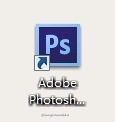
🔘把它捧在手上虔诚的打开它![]()
文件—打开—选择一张图片
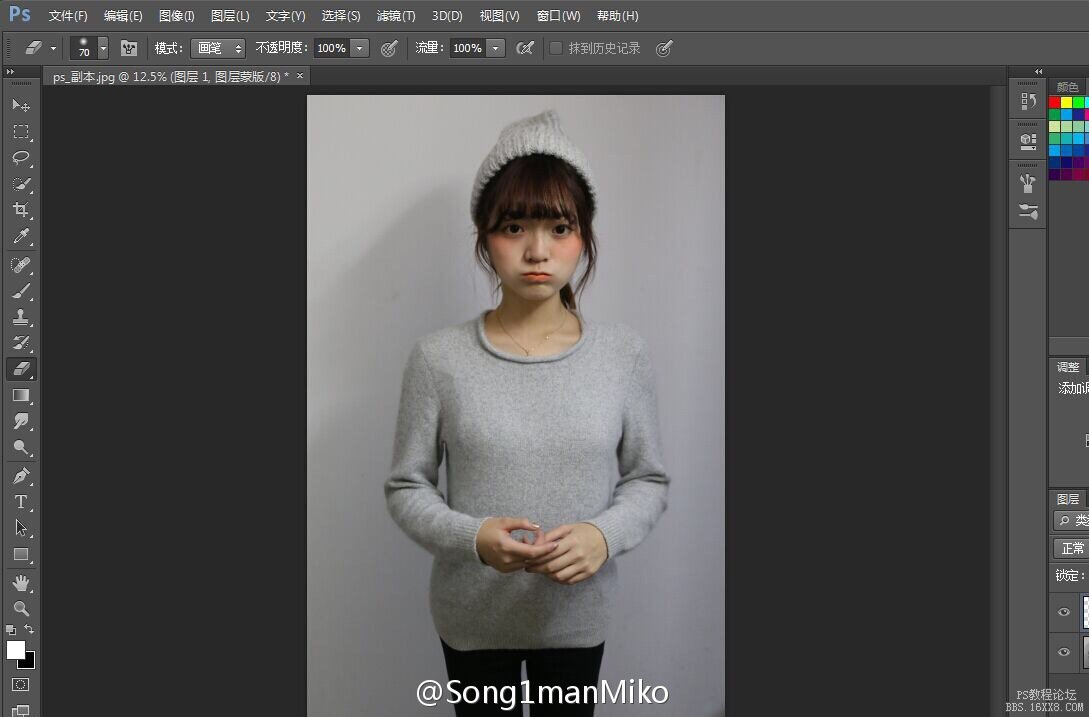
![]()
🔘找到快速选择工具 快捷键W

🔘画出大概的蚂蚁线 (画多没事,但是不要缺角)
画完右击“新建图层”
![]()
🔘点击第三个蒙板出现如下图![]()
![]()
![]()
🔘找到橡皮 快捷键E
开始在图上涂抹 你会发现你擦的地方蒙板上变黑 顺着衣服慢慢擦 图和橡皮擦大小均可变 按情况控制
擦完如下图![]()
![]()
然后
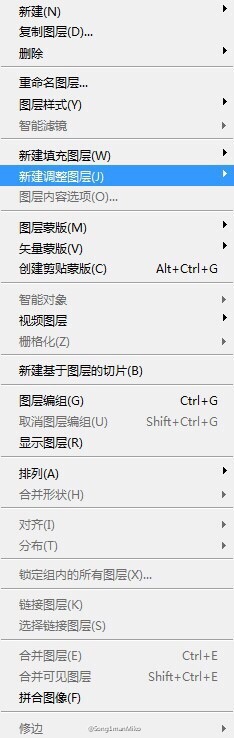
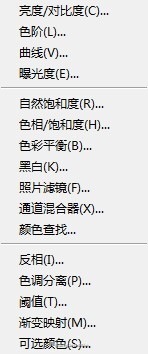
🔘图层—新建调整图层—色相/饱和度
按住alt复制图层一的蒙板复制到调整图层 ![]()
![]()
调整数据如下

🔘这个时候你会发现你所选的区域变成了中性灰色 由于我穿的衣服是灰色这个时候变化不明显
🔘再次新建调整图层—选取颜色
加一层蒙板(你要改变颜色的区域)
颜色数据改变如下![]()



🔘这个数据是变成橘色的数据 最近爱橘色到痴狂![]() 你们可以结合自己的喜好变换颜色
你们可以结合自己的喜好变换颜色

哇…还剩最后一步![]()
新建调整图层—曲线—加蒙板
曲线数据![]()
![]()
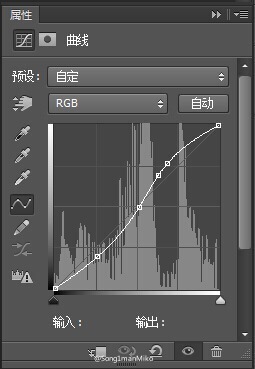
🔘拉动曲线让衣服明暗 质地显得较自然
这时候图如下![]()


这样就结束啦~~!
小伙伴们有没有惊呼 so easy 妈妈再也不用担心我的衣服
赶紧做起来我们一起装逼一起飞
学习 · 提示
相关教程
关注大神微博加入>>
网友求助,请回答!







